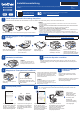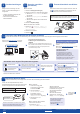Quick Setup Guide
Anschließen nicht möglich? Überprüfen Sie Folgendes:
Wireless-Netzwerk
Verkabeltes Netzwerk *
USB-Verbindung
Starten Sie Ihren Wireless Access
Point/Router neu (sofern möglich).
Wenn das Problem nicht behoben wurde,
fahren Sie mit
13
fort.
Trennen Sie das Kabel.
Wenn das Problem nicht behoben
wurde, lesen Sie die FAQs und Tipps zur
Problemlösung unter support.brother.com.
Starten Sie das Gerät und den
Computer neu und fahren Sie
mit
12
fort.
* Nur MFC-J4440DW / MFC-J4540DW
Befolgen Sie die Anweisungen auf dem
Display, um die Geräteeinstellungen zu
konfigurieren.
• (nur MFC-J4540DW) Konfigurieren Sie
die Kassetteneinstellung.
• Prüfen Sie die Informationen zur
Softwareinstallation.
Wenn Sie das Gerät nicht als Faxgerät verwenden, fahren Sie
mit
12
fort. Weitere Informationen zur Verwendung der Fax-
Funktion finden Sie im Online-Benutzerhandbuch.
MFC-J4340DW
1. Drücken Sie Settings (Einstellungen).
2. Drücken Sie a oder b, um Folgendes auszuwählen:
a. Wählen Sie [Inbetriebnahme] und drücken
Sie dann OK.
b. Wählen Sie [Displaysprache] und drücken
Sie dann OK.
c. Wählen Sie Ihre Sprache aus und drücken Sie
dann OK.
3. Drücken Sie Stop/Exit (Stopp).
Besuchen Sie setup.brother.com, um Brother-
Software herunterzuladen und zu installieren.
Folgen Sie den Anweisungen und
Aufforderungen auf dem Bildschirm.
HINWEIS
Bestimmen Sie für die verkabelte Netzwerkverbindung (nur
MFC-J4440DW / MFC-J4540DW) und die USB-Verbindung
wie dargestellt den korrekten Port (entsprechend dem
verwendeten Kabel) im Gerät.
Einrichtung abgeschlossen
Sie können jetzt mit dem Gerät drucken und
scannen.
Besuchen Sie support.brother.com/up7, um nach
der neuesten Firmware zu suchen.
Suchen Sie die SSID (Netzwerkname) und den
Netzwerkschlüssel (Kennwort) am WLAN Access Point/
Router und tragen Sie diese in die Tabelle unten ein.
SSID (Netzwerkname)
Netzwerkschlüssel (Kennwort)
MFC-J4340DW
1. Gehen Sie zu Ihrem Gerät
und drücken Sie
auf dem
Funktionstastenfeld.
2. Drücken Sie OK, um
[Wi-Fi-Netzwerk suchen]
auszuwählen. Auf dem
Display wird die Meldung
[WLAN aktivieren?]angezeigt.
3. Drücken Sie c, um „Ja“
auszuwählen.
MFC-J4440DW / MFC-J4540DW
Gehen Sie zu Ihrem Gerät
und drücken Sie
>
[Wi-Fi-Netzwerk suchen] > [Ja].
Gehen Sie zu
12
,
um Software zu
installieren.
SSID: XXXXXXX
Netzwerkschlüssel: XXXX
Falls Sie die Informationen nicht finden können, wenden
Sie sich an Ihren Netzwerkadministrator oder an den
Hersteller Ihres Wireless Access Points/Routers.
Wenn das Setup nicht erfolgreich
war, starten Sie Ihr Brother-
Gerät und Ihren drahtlosen
Zugangspunkt/Router neu, und
wiederholen Sie
13
.
Wichtiger Hinweis für die
Netzwerksicherheit:
Das Standardkennwort zur Verwaltung
der Einstellungen dieses Geräts ist auf
der Geräterückseite angegeben und mit
„Pwd“ gekennzeichnet. Wir empfehlen, das
Standardkennwort zum Schutz des Geräts vor
unbefugtem Zugriff umgehend zu ändern.
Ausführliche Informationen zum Gerät sowie technische Daten zu dem Produkt finden Sie im Online-Benutzerhandbuch unter support.brother.com/
manuals.
© 2020 Brother Industries, Ltd. Alle Rechte vorbehalten.
13
Manuelles Wireless-Setup
Falls das Wireless-Setup nicht erfolgreich war, versuchen Sie, die Verbindung manuell herzustellen.
12
Computer oder Mobilgerät mit dem Gerät verbinden
Führen Sie diese Schritte aus, um die Einrichtung unter Verwendung eines der auf dem Gerät verfügbaren Verbindungstypen abzuschließen.
10
Sprache auswählen
(bei Bedarf)
11
Faxanschlusskabel anschließen
9
Geräteeinstellungen
setup.brother.com
(Beispiel für Deutschland)
(Für Europa)
Bei Bedarf senden wir Ihnen kostenfrei ein Brother-Original-
Kabel. Kontaktinformationen finden Sie unter www.brother.eu.
MFC-J4440DW / MFC-J4540DW
1. Drücken Sie
[Einstell. (Einst.)] >
[Alle Einstell.] > [Inbetriebnahme] >
[Displaysprache].
2. Drücken Sie Ihre Sprache.
3. Drücken Sie
.
Wählen Sie die SSID
(Netzwerkname) für Ihren Access
Point/Router aus und geben
Sie den Netzwerkschlüssel
(Kennwort) ein.
Wenn das Wireless-Setup
erfolgreich war, wird auf dem
Display [Verbunden]angezeigt.